Aplikace, nastavení a funkce, které můžete používat z Control Center
Pomocí Control Center můžete rychle přistupovat k těmto aplikacím, funkcím a nastavením na iPhonu, iPadu a iPodu touch.
Použijte Control Center několika klepnutími
Pokud tyto aplikace, funkce a nastavení v Ovládacím centru nevidíte, bude možná nutné přidat ovládací prvek a přizpůsobte si nastavení Control Center. Jakmile si přizpůsobíte nastavení, měli byste k nim mít přístup několika klepnutími.

Poplach: Nastavte budík na probuzení nebo upravte nastavení BedTime.
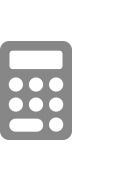
Kalkulačka:* Rychle vypočítejte čísla nebo otočte zařízení a použijte vědeckou kalkulačku pro pokročilé funkce.
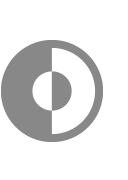
Tmavý režim: Skvěle použijte tmavý režim viewzkušenosti v prostředí se slabým osvětlením.

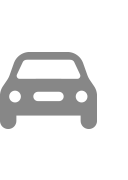
Nerušit při řízení: Zapněte tuto funkci, aby váš iPhone cítil, kdy můžete řídit, a mohl ztišit hovory, zprávy a oznámení.
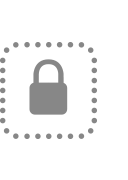
Řízený přístup: Použijte Guided Access, abyste mohli zařízení omezit na jedinou aplikaci a ovládat, jaké funkce aplikace jsou k dispozici.

Režim nízké spotřeby: Přepněte do režimu nízké spotřeby, když je baterie vašeho iPhonu téměř vybitá nebo když nemáte přístup k elektrické energii.

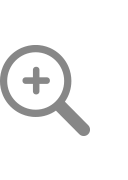
Lupa: Proměňte svůj iPhone v lupu, abyste mohli přibližovat objekty ve svém okolí.
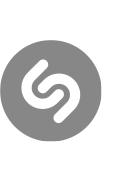
Rozpoznávání hudby: Jedním klepnutím rychle zjistíte, co posloucháte. Výsledky pak uvidíte v horní části obrazovky.
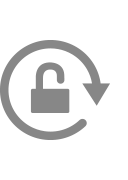
Zámek orientace na výšku: Zabraňte otáčení obrazovky při pohybu zařízení.

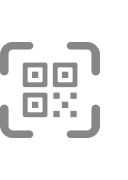
Naskenujte QR kód: Naskenujte QR kód pro rychlý přístup pomocí vestavěné kamery ve vašem zařízení webstránky.
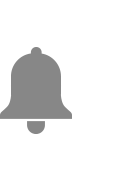
Tichý režim: Rychle ztište výstrahy a oznámení, která obdržíte do svého zařízení.

Režim spánku: Upravte svůj plán spánku, omezte vyrušování pomocí funkce Nerušit a povolte funkci Wind Down, abyste minimalizovali rušivé vlivy před spaním.

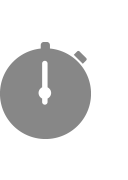
Stopky: Změřte dobu trvání události a sledujte časy kol.
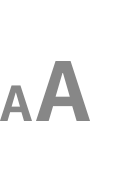
Velikost textu: Klepněte na a poté přetažením posuvníku nahoru nebo dolů zvětšíte nebo zmenšíte text v zařízení.
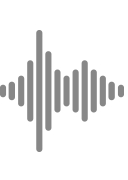
Hlasové poznámky: Vytvořte si hlasovou poznámku pomocí vestavěného mikrofonu vašeho zařízení.

*Kalkulačka je k dispozici pouze pro iPhone a iPod touch. Nerušit při řízení a režim nízké spotřeby jsou k dispozici pouze pro iPhone. Tichý režim je k dispozici pouze pro iPad a iPod touch.

Dotykem a podržením ovládáte více
Klepnutím a podržením následujících aplikací a nastavení zobrazíte další ovládací prvky.

Zkratky přístupnosti: Rychle zapněte funkce usnadnění, jako je AssistiveTouch, Switch Control, VoiceOver a další.
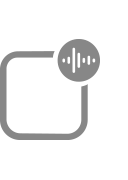
Oznamujte zprávy pomocí Siri: Když máte na sobě AirPods nebo kompatibilní sluchátka Beats, Siri může oznamovat vaše příchozí zprávy.
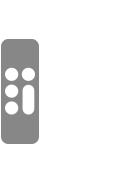
Apple TV Remote: Ovládejte svou Apple TV 4K nebo Apple TV HD pomocí iPhonu, iPadu nebo iPodu touch.

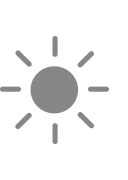
Jas: Přetažením ovladače jasu nahoru nebo dolů upravte jas displeje.

Fotoaparát: Rychle pořiďte snímek, selfie nebo nahrajte video.

Nerušit: Zapněte oznámení o výběrech na hodinu nebo do konce dne. Nebo jej zapněte jen pro událost nebo když jste na místě, a automaticky se vypne, když událost skončí nebo opustíte toto místo.

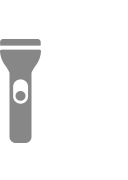
Svítilna: Proměňte LED blesk na fotoaparátu na baterku. Stisknutím a podržením baterky upravíte jas.
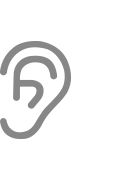
Sluch: Spárujte nebo zrušte spárování zařízení iPhone, iPad nebo iPod touch se sluchadly. Poté rychle přistupte ke svým sluchadlům nebo použijte Live Listen na svých AirPodech.
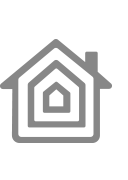
Domov: Pokud v aplikaci Home nastavíte příslušenství, můžete ovládat svá oblíbená domácí zařízení a scény.

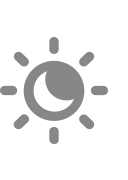
Noční směna: V ovládacím prvku Brightness zapněte Night Shift a upravte barvy na displeji na teplejší konec spektra v noci.
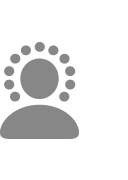
Kontrola hluku: Noise Control detekuje externí zvuky, které váš AirPods Pro blokuje, aby rušil hluk. Režim průhlednosti propouští vnější hluk, takže můžete slyšet, co se děje kolem vás.
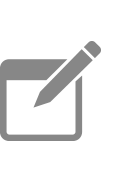
Poznámky: Rychle si poznamenejte nápad, vytvořte kontrolní seznam, náčrt a další.


Zrcadlení obrazovky: Bezdrátový přenos hudby, fotografií a videa do Apple TV a dalších zařízení podporujících AirPlay.
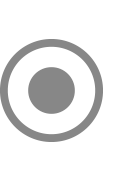
Nahrávání obrazovky: Klepnutím nahrajte obrazovku, nebo se dotkněte a podržte Záznam obrazovky a klepněte na Zvuk mikrofonu pro použití mikrofonu vašeho zařízení k záznamu zvuku při nahrávání.
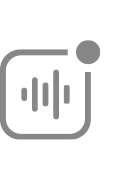
Rozpoznávání zvuku: Váš iPhone bude poslouchat určité zvuky a upozorní vás na rozpoznání zvuků. Přamppatří sirény, požární hlásiče, zvonky a další.

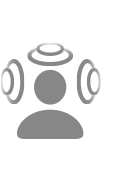
Prostorový zvuk: Využijte prostorový zvuk s AirPods Pro pro dynamický zážitek z poslechu. Prostorový zvuk mění zvuky, které posloucháte, takže se zdá, že vycházejí ze směru vašeho zařízení, i když se vaše hlava nebo zařízení pohybuje.
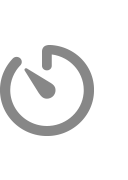
Časovač: Přetažením posuvníku nahoru nebo dolů nastavte dobu, poté klepněte na Start.

True Tone: Zapnutím True Tone automaticky upravíte barvu a intenzitu displeje tak, aby odpovídal světlu ve vašem prostředí.


Objem: Přetažením ovladače hlasitosti nahoru nebo dolů upravíte hlasitost pro jakékoli přehrávání zvuku.
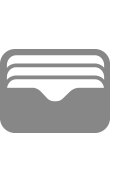
Peněženka: Rychlý přístup ke kartám pro Apple Pay nebo palubní lístky, lístky do kina a další.

Na rozpoznávání zvuku by se nemělo spoléhat v případech, kdy byste mohli být zraněni nebo zraněni, ve vysoce rizikových nouzových situacích nebo při navigaci.



